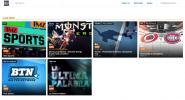إضافة مستعرض PlayOn Kodi: كيفية التثبيت والنظرة العامة
توفر خدمة بث الفيديو PlayOn للعالم ما يريده بالضبط: الوصول إلى الأفلام المجانية والبرامج التلفزيونية المجانية. كما أنها بمثابة مجمع مناسب لخدمات البث الأكثر شعبية. هل تريد مشاهدة شيء ما على Netflix أو Hulu أو Amazon Video ولكن لا تريد العبث بتطبيقاتها الخرقاء أو مواقع الويب المزعجة؟ ما عليك سوى تشغيل PlayOn ، واختيار قناتك ، ثم بدء المشاهدة بنهم.
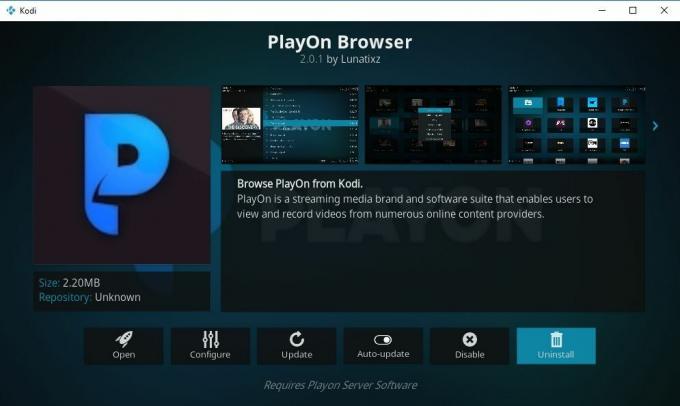
يؤدي الجمع بين PlayOn و Kodi إلى التحايل على بعض المشاكل الشائعة لإمكانية الوصول إلى الجهاز. يمكنك بسهولة التصفح والبث من PlayOn على أي جهاز دون الحاجة إلى تثبيت تطبيقاتهم ، وهو أمر مفيد للغاية إذا كنت تحب بساطة وتوافق Kodi. ومع ذلك ، فإن الاستعداد للأمور يتطلب القليل من الإعداد. دليلنا أدناه يجعل من السهل تثبيت إضافة متصفح PlayOn إلى Kodi وبث أي فيديو تريده.
ضمان استرداد الأموال لمدة 30 يومًا
ابق آمنا مع VPN جيد
تطبيق Kodi مجاني تمامًا للاستخدام. نظرًا لأنه لا يأتي مع أي محتوى في حد ذاته ، فهو أيضًا قانوني بنسبة 100٪. يفتح تصميم Kodi المجال لمطوري الجهات الخارجية ، مما يعني أنه من الممكن العثور على الإضافات التي تصل إلى مقاطع الفيديو المقرصنة وتثبيتها. إذا التزمت بإضافات Kodi الرسمية مثل متصفح PlayOn الذي تمت مناقشته في هذه المقالة ، فلا داعي للقلق أبدًا بشأن خرق قوانين حقوق النشر الخاصة بالمحتوى. هذا لم يمنع مزودي خدمات الإنترنت والوكالات الحكومية من اتخاذ إجراءات ضد مشغلات Kodi ككل ، للأسف ، مما يعني أنك قد تكون في خطر ببساطة لتشغيل Kodi على جهاز الكمبيوتر الخاص بك.
يمكنك حماية نفسك من التجسس على أطراف ثالثة واختناق مزودي خدمات الإنترنت باستخدام شبكة افتراضية خاصة موثوقة. تحول الشبكات الافتراضية الخاصة الأنشطة العادية عبر الإنترنت إلى دفق مشفر من المعلومات ، كل ذلك دون أي عمل إضافي من جانبك. لا يمكن لمقدمي خدمة الإنترنت أن يروا من خلال حزم البيانات المشفرة ، مما يعني أنهم لا يستطيعون خنق نشاطك أو التجسس عليه ، بغض النظر عما تشاهده. يؤدي ذلك إلى استعادة مستوى أساسي من الخصوصية لجميع أنشطتك على الإنترنت ، مما يسمح لك بالتصفح والدفق مع راحة البال التامة.
قارنا العديد من أفضل مزودي VPN في السوق للعثور على خدمة سريعة وآمنة بما يكفي لاستخدامها مع Kodi. لقد تأكدنا أيضًا من أنه يقدم تشفيرًا عالي المستوى وبرامج سهلة الاستخدام. تحقق من توصيتنا أدناه لتأمين نشاط Kodi الخاص بك والحفاظ عليه في مأمن من أعين المتطفلين.
أفضل VPN لـ Kodi: IPVanish

يعرف IPVanish بالضبط ما يحتاجه مستخدمو Kodi في VPN. تقدم الخدمة خوادم سريعة بشكل لا يصدق مدعومة بسياسة خصوصية قوية ، وممارسات تشفير ممتازة ، وبرامج مخصصة لكل جهاز حديث ، وشبكة ضخمة من الخوادم حول العالم. مع IPVanish ، ستظل غير مرئي أثناء تصفح الويب ، وستكون تدفقات Kodi خاصة تمامًا ، بغض النظر عن النظام الأساسي الذي تستخدمه.
تبدأ تجربة IPVanish بأساس مذهل ، مبني على شبكة تضم أكثر من 950 خادمًا في 60 دولة مختلفة. توفر كل واحدة نتائج اختبار سرعة مذهلة ونتائج كمون منخفضة حول العالم ، مما يمنحك اتصالًا قويًا بغض النظر عن المكان الذي تعيش فيه. يتم تأمين البيانات التي تمر عبر هذه الشبكة باستخدام تشفير AES 256 بت ومحمية بسياسة عدم تسجيل الدخول على كل حركة المرور أيضًا. يوفر برنامج IPVanish حماية من تسرب DNS ومفتاح قتل تلقائي لمزيد من الخصوصية.
تقدم IPVanish ضمان استعادة الأموال لمدة 7 أيام مما يعني أن لديك أسبوعًا لاختباره بدون مخاطر. يرجى ملاحظة ذلك يمكن للقراء نصائح الإدمان حفظ 60٪ ضخمة هنا على الخطة السنوية IPVanish، مع تخفيض السعر الشهري إلى 4.87 دولار شهريًا فقط.
تتضمن أفضل ميزات IPVanish:
- عرض نطاق ترددي غير محدود ، لا حدود للسرعة أو الاختناق ، ولا قيود على شبكات P2P أو حركة التورنت.
- تطبيقات خفيفة الوزن لجميع الأنظمة الأساسية الحديثة ، بما في ذلك Windows و Mac و Linux و Android و iOS.
- يمكنك الوصول إلى مقاطع الفيديو ومواقع الويب المقيدة جغرافيًا من خلال شبكة ضخمة من الخوادم.
- قم بتنزيل السيول وإضافات Kodi بخصوصية كاملة وإخفاء الهوية.
إعداد متصفح PlayOn على Kodi
خدمة PlayOn منفصلة تمامًا عن Kodi. قبل أن تتمكن من الاستفادة من الوظيفة الإضافية ، ستحتاج إلى إنشاء حساب باستخدام PlayOn وتثبيت برنامجه على جهاز الكمبيوتر الخاص بك. العملية بأكملها مجانية ولا تستغرق وقتًا طويلاً. اتبع الخطوات أدناه لإعداد كل شيء وجاهزة للانطلاق.

الخطوة 1 - قم بإعداد PlayOn على جهاز الكمبيوتر الخاص بك
انتقل إلى موقع PlayOn وانقر على الرابط في الجزء العلوي الأيمن الذي يقول "تنزيل مجاني". ستفتح نافذة صغيرة في متصفحك ، تطالبك بإنشاء حساب. إما استخدام بيانات اعتمادك على Facebook أو ملء اسمك وعنوان بريدك الإلكتروني وكلمة المرور يدويًا ، ثم انقر فوق الزر "تسجيل" في الأسفل.

سيعيد PlayOn توجيهك إلى صفحة التنزيل. سترى أولاً مقارنة بين الميزات بين الإصدارات المجانية والمدفوعة من الخدمة. في الوقت الحالي ، سنبدأ بالمجان. مرر لأسفل إلى أسفل قائمة التحقق وانقر على الرابط الذي يقول "ما عليك سوى تنزيل أحدث إصدار" أدناه. سيبدأ تنزيل الملف على جهاز الكمبيوتر الخاص بك. يبلغ حجمها حوالي 150 ميغابايت ، لذلك قد يستغرق بضع لحظات اعتمادًا على اتصالك.
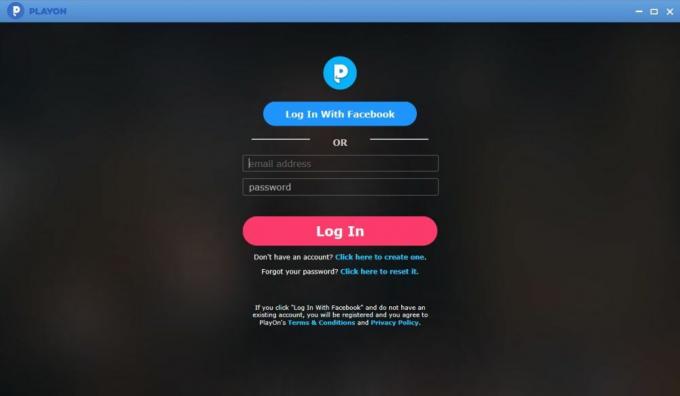
عند اكتمال التنزيل ، حدد موقع ملف الإعداد وقم بتشغيله. سيستغرق PlayOn بضع لحظات للتثبيت على نظامك وتكوين نفسه. عند المطالبة ، أدخل تفاصيل تسجيل الدخول إما يدويًا أو اتصل عبر Facebook. سيعرض لك PlayOn بعد ذلك دليل البدء السريع. انتقل من خلال هذا في وقت فراغك ، أو أغلقه مباشرة واذهب مباشرة إلى الواجهة الرئيسية.
الآن بعد تثبيت PlayOn على نظامك ، يمكنك تشغيل Kodi و PlayOn الإضافي وبدء البث.

الخطوة 2 - تثبيت PlayOn لـ Kodi
تم تضمين إضافة PlayOn Kodi في المستودع الرسمي المرفق مع كل تثبيت Kodi. هذا يعني أنك لن تقلق بشأن تعقب عناوين URL الريبو أو الوصول إلى محتوى خارجي خطير ، فقط قم بإعداد حساب PlayOn الخاص بك للتشغيل ، ثم التثبيت والبدء في البث. اتبع الخطوات أدناه على أي جهاز يدعم Kodi وستكون جاهزًا في لمح البصر.
- افتح Kodi ، اذهب إلى القائمة الرئيسية ، ثم انقر على رمز الترس.
- اذهب إلى مدير الملفات> إضافة مصدر
- انقر التثبيت من المستودعثم اختر Kodi Repo.
- انتقل إلى إضافات الفيديو فئة بالقرب من الجزء السفلي ، ثم انتقل إلى متصفح PlayOn في القائمة الأبجدية.
- افتح الرابط ، ثم اختر تثبيت على الشاشة التالية.
- بعد لحظات قليلة ، سترى رسالة تأكيد توضح تثبيت الوظيفة الإضافية. يمكنك الآن الوصول إليه من قائمة الإضافات الرئيسية في أي وقت.
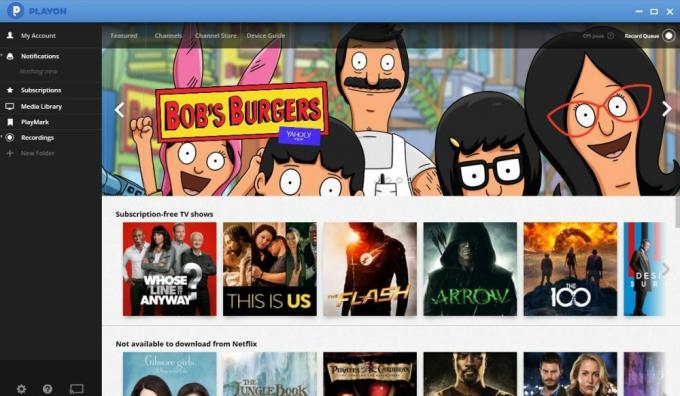
استخدام وظيفة PlayOn الإضافية لتدفق مقاطع الفيديو
الآن بعد أن حصلت على حساب وتم تثبيت إضافة Kodi ، حان الوقت لمشاهدة بعض مقاطع الفيديو. PlayOn هو مورد مناسب للغاية لجميع أنواع المحتوى المجاني والمدفوع عبر الإنترنت. تتوفر العناصر المجانية على الفور ، ولكن إذا كنت ترغب في استخدام خدمات مثل Netflix أو Hulu مع PlayOn ، فستحتاج إلى إجراء إعداد إضافي صغير مسبقًا.
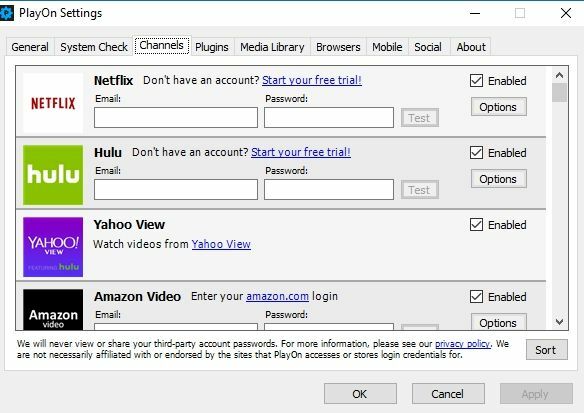
تمكين Netflix و Hulu وغيرها
تأكد من تنزيل برنامج PlayOn وتثبيته كما هو موضح في الخطوات أعلاه. بعد ذلك ، افتح التطبيق وانقر على رمز الترس في الزاوية اليسرى السفلية من الشاشة الرئيسية. ستفتح نافذة صغيرة. انتقل إلى "القنوات" وسترى مساحات لعدد قليل من خدمات بث الفيديو المدفوعة ، كل شيء من Netflix إلى Yahoo View و Amazon Video و HBO GO وعددًا من موفري التلفزيون الكبلي.
قم بالتمرير إلى الخدمة التي تريد تمكينها ، ثم أدخل تفاصيل البريد الإلكتروني وكلمة المرور في المربع. انقر فوق "اختبار" للتأكد من أن كل شيء جاهز. سيحاول PlayOn الاتصال تلقائيًا. إذا نجحت ، فسيتم فتح نافذة تفيد أن كلمة المرور صحيحة. انقر فوق "موافق" لتطبيق الإعدادات. يمكنك أيضًا تخصيص تجربتك من خلال الخيارات الموجودة على اليسار ، لكنها ليست ضرورية.

مشاهدة أفلام وعروض تلفزيونية مجانية مع PlayOn
تقدم خدمة PlayOn كمية مدهشة من المحتوى المجاني تمامًا (والقانوني). توجد بعض هذه الخيارات أعلى قائمة الإضافات مباشرةً ضمن اختيارات PlayOn. في هذه الفئة ، ستجد ثلاثة أقسام مع تحديد دوار للمحتوى المجاني:
- Totally Free TV - حلقات جديدة ومجانية من البرامج التلفزيونية على الشبكات الرئيسية.
- أفلام خالية تماما - بعض أفلام هوليوود المجانية.
- A Walk Down Memory Lane - العروض التلفزيونية الكلاسيكية.
لدفق أي من هذا المحتوى ، كل ما عليك فعله هو اتباع دليلنا أعلاه لإعداد وتثبيت PlayOn ، وتشغيل Kodi ووظيفة PlayOn الإضافية ، ثم اختيار حلقة والاسترخاء.
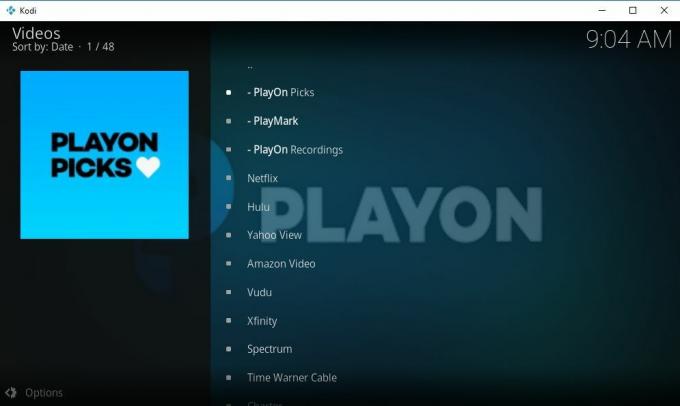
تلفزيون الشبكة مع متصفح PlayOn
تقدم PlayOn العشرات من قنوات البث وتلفزيون الكابل مباشرة على واجهتها. تتضمن بعض أكبر قنواتها مجموعة مختارة من العروض من ABC و CBS و FOX و NBC و PBS و CW و FX Now و Syfy Now وغيرها الكثير. هناك أيضًا قنوات أخبار وقنوات عمل مخصصة لتلك الأيام عندما تشعر بأنك شخص بالغ جاد. لسوء الحظ ، يتطلب بث الحلقات والعروض الخاصة التي تم بثها من هذه القنوات إلى الإضافة ترقية إلى خدمة PlayOn المدفوعة.
تجدر الإشارة إلى أنك قد تواجه مشكلات في بث أجزاء معينة من المحتوى من وراء شبكة افتراضية خاصة (VPN) ، حيث تميل خدمات الشبكة هذه إلى أن تكون صارمة بشأن تأمين المنطقة لمقاطع الفيديو الخاصة بها. في اختباراتنا ، على الرغم من ذلك ، تمكنا من فحص مجموعة متنوعة من المقاطع دون أي مشاكل. إذا حدث خطأ ، فحاول تعطيل VPN مؤقتًا وإعادة تشغيل الدفق.
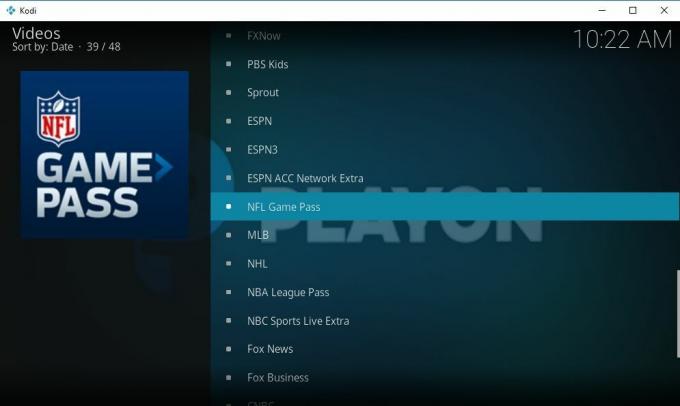
مشاهدة الرياضة مع PlayOn
حصلت على الرغبة في مشاهدة القليل من كرة القدم؟ يمكن أن يساعد PlayOn في ذلك! كامتداد لاشتراكك المدفوع مع الخدمات الفردية ، ستتمكن من التحقق من محتوى محدد من ESPN و NBC Sports Live Extra و NHL.com و MLB.com وغيرها الكثير. يتم التعامل مع التدفقات تمامًا مثل المحتوى المدفوع المذكور أعلاه. ما عليك سوى فتح برنامج PlayOn ، وإدخال تفاصيل تسجيل الدخول ، ثم تشغيل Kodi والسماح ببدء الألعاب.
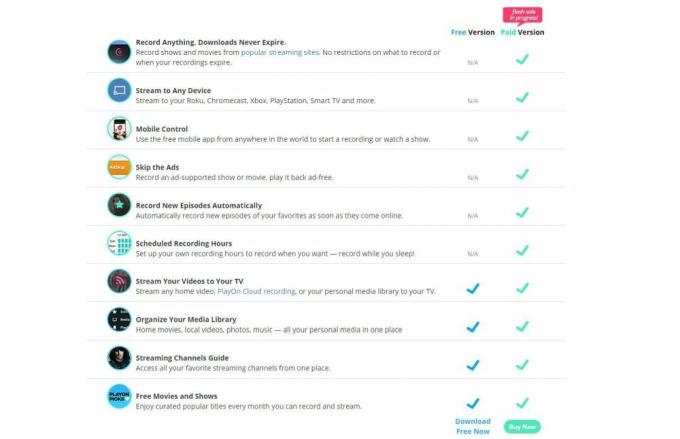
PlayOn Free vs Paid
PlayOn مجاني للجميع لاستخدامه ، ولكن هناك إصدار مدفوع يمكنك الاشتراك فيه للحصول على ميزات إضافية. يعرض الموقع قائمة تحقق مفيدة قبل تثبيت برنامج سطح المكتب. جوهرها هو أن PlayOn Paid تقدم تجربة خالية من الإعلانات تسمح لك بتسجيل مقاطع الفيديو لمشاهدتها لاحقًا وحفظها طالما تريد ، ومشاهدة المحتوى من مجموعة متنوعة من المصادر. كما يتيح لك البث إلى أي جهاز ، بما في ذلك Roku و Chromecast ووحدات تحكم الألعاب. ومع ذلك ، فإن استخدام إضافة Kodi لـ PlayOn يعمل بشكل ملائم حول هذا القيد.

الوظيفة الإضافية مقابل التطبيق
يأتي استخدام إضافة PlayOn مع Kodi مع حصتها العادلة من المزايا والعيوب. لا يوفر ترجمة مثالية للميزات ، على سبيل المثال ، ولكنه يسمح لك بالبث من مجموعة متنوعة من الأجهزة. يجب عليك استخدام برنامج PlayOn لإعداد حسابك وتشغيله ، لذا يجدر التحقق منه بالإضافة إلى الوظيفة الإضافية الرسمية لـ Kodi ، فقط لمعرفة أيهما تفضل. فيما يلي ملخص سريع لأكبر الاختلافات بين النظامين الأساسيين.
- استخدم PlayOn مع أي جهاز ، بما في ذلك الأنظمة الأساسية التي تقوم بتشغيل Kodi ولكن PlayOn لا يدعم بشكل أصلي.
- تجاوز بعض قيود المنطقة (وليس كلها) على المحتوى ، حيث لا يمكن لـ PlayOn معرفة ما إذا كنت تستخدم VPN مع وظيفة Kodi الإضافية.
- واجهة Kodi أسهل بكثير في الاستخدام على أجهزة الجوال من تطبيق PlayOn.
- لا يزال برنامج PlayOn مطلوبًا لإعداد حسابات وميزات معينة ، حتى إذا كنت تقوم بالتدفق عبر Kodi فقط.
- لا يظهر بعض المحتوى في الوظيفة الإضافية ، على الرغم من أنه متاح مجانًا من PlayOn.
- تميل التدفقات عبر وظيفة Kodi الإضافية إلى وقت طويل للتحميل ، بينما يكون PlayOn أسرع بكثير.
- لن تتلقى الوظيفة الإضافية تحديثات بنفس سرعة المتصفح أو تجربة PlayOn الأصلية.
- يمكنك الحصول على المزيد من الفئات والمزيد من الخيارات مع تطبيق PlayOn.
استنتاج
كان Kodi أحد تطبيقات مركز الوسائط الأكثر شعبية خلال الجزء الأفضل من العقد. إنها سهلة الاستخدام وعدد لا يصدق من الميزات تجعلها أداة لا يمكن تفسيرها لبعض محبي البرامج التلفزيونية والأفلام ، وخاصة أولئك الذين يكرهون التعامل مع واجهات البث المحرجة أو المقيدة. يملأ PlayOn مكانًا مشابهًا ولكنه يأتي مع مجموعة من العوائق الخاصة به. يمنحك الجمع بين الاثنين قدرًا مذهلاً من الحرية. هل لديك أي نصائح أو حيل للمساعدة في زيادة إضافة PlayOn إلى أقصى حد؟ ماذا عن العرض المفضل الذي تبثه عبر Kodi؟ واسمحوا لنا أن نعرف في قسم التعليقات أدناه!
بحث
المشاركات الاخيرة
كيفية إعادة ضبط Kodi على إعدادات المصنع: طرق عمل سريعة
بالنسبة لبعض المستخدمين ، فإن أحد أعظم متعة Kodi هو تنزيل ملحق جديد...
إضافة المشيمة كودي ، أحدث شوكة الخروج
كانت إضافة Exodus لـ Kodi ذات مرة واحدة من الأكثر شعبية لمحبي الأفل...
Super Bowl (52) على Kodi: بث مباشر لـ 2018 Super Bowl
مشهد NFL المثير للإعجاب وهو Super Bowl يتدحرج مرة واحدة فقط في السن...